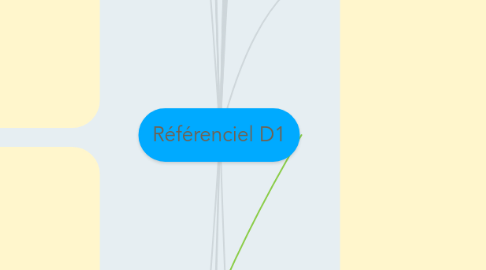
1. espace numérique de travail (ENT) : dispositif fournissant à un usager un point d'accès à travers les réseaux à l'ensemble des ressources et services numériques en rapport avec son activité
2. Connecter un ordi à un réseau
2.1. Connexion filiaire
2.2. Connexion sans fil
2.3. Connexion par clef 3G+
3. dossier = contient des fichiers ou d'autres dossiers
4. client de messagerie
4.1. Pour lire et envoyer des courriels
5. D1-2 : Sécuriser son espace de travail local et distant
5.1. La maîtrise des traces
5.1.1. Probleme
5.1.1.1. Les sites consultés et les fichiers téléchargés
5.1.1.1.1. On distingue 3 types de traces mémorisée sur le disque dur:
5.1.1.2. Préférences de navigation
5.1.1.2.1. Certains sites mémorisent les habitudes de navigation de l'usager a son insu
5.1.1.3. Enregistrement de mot de passe
5.1.1.3.1. Les sites demandant une identification peuvent demander l'accord de l'usager pour retenir son mot de passe
5.1.2. Solutions
5.1.2.1. La Navigation privée permet a l'ordinateur de n'enregistrer aucunes données
5.1.2.2. Il est possible de supprimer les traces mémorisées dans l'historique
5.1.2.3. Il est possible de refuser l'enregistrement du mot de passe
5.2. Les risques
5.2.1. Craintes : Perte de données, atteinte à l'intégrité des données, révélation habitude navigation et attaque par système pirate
5.2.2. Sécuriser espace de travail local : sauvegarde régulière, limiter accès espace de travail, maîtriser traces, protection système, restaurer système, identification situation à risque
5.2.3. Sécuriser espace de travail distant : déposer fichier sur espace privé, limiter risque usurpation d'identité
5.3. La réparation
5.3.1. Lorsque l'ordinateur ne démarre pas
5.3.1.1. Choisir une ancienne version du système
5.3.1.2. Choisir un mode dégradé ou "sans échec" du système
5.3.2. Lorsque l'ordinateur s'arrête soudainement
5.3.2.1. Essayer de redémarrer l'ordinateur comme d'habitude
5.3.2.2. Tenter de désinstaller la dernière application installée
5.3.2.3. Réinstaller complètement le système
5.3.3. Lorsque l'ordinateur ne rend pas la main
5.3.3.1. Utiliser le clavier pour forcer l'arrêt de l'application
5.3.3.2. Forcer l'ordinateur à redémarrer
5.4. La protection des données
5.4.1. Création d'un mot de passe
5.4.1.1. Mot de passe de fichier
5.4.2. Mode de fichier "Lecture seule"
5.4.3. Mode de fichier "Fichier Caché"
5.5. La démarche de protection
5.5.1. limiter les risques
5.5.1.1. ne pas ouvrir ou installer un fichier sans en connaitre l'origine
5.5.2. installer une protection (antivirus)
5.5.2.1. permet de réparer un fichier infecté en éliminant le virus
5.5.2.2. place le virus en quarantaine
5.5.2.3. supprime le fichier contaminé
5.5.3. protéger l'ordinateur des intrusions extérieures
6. D1-1 : organiser un espace de travail complexe
6.1. L'environnement de travail
6.1.1. Délocalisation d'un certain nombre de ressources et d'applications
6.1.1.1. Services délocalisés
6.1.1.1.1. - Des logiciels de communication et de collaboration
6.1.1.1.2. - Des logiciels de bureautique en ligne
6.1.1.1.3. - Des espaces de stockage privés ou partagés
6.1.1.1.4. - Des applications permettant de rester en contact et d'échanger avec des amis ou relations
6.1.1.2. Avantages de délocalisation
6.1.1.2.1. L'accès aux services peut se faire de n'importe quel poste de travail connecté à Internet
6.1.1.2.2. La maintenance des applications et la sauvegarde des données sont prises en charge par un prestataire
6.1.1.3. Informatique en nuage ou "Cloud computing"
6.1.2. Composition d'un environnement de travail
6.1.2.1. - Un poste de travail avec ses périphériques ( souris, imprimante, clavier, casque etc...
6.1.2.2. - D'un ensemble d'application, installées sur le poste de travail ou sur des serveurs distants
6.1.2.3. - D'espaces d stockages, locaux ou distants
6.2. La connexion au réseau
6.2.1. Distinction des différents réseaux wifi
6.2.1.1. Réseaux sécurisés (authentification requise)
6.2.1.2. Réseaux non sécurisés
6.3. L'installation des applications
6.3.1. L'installation : - Soit par CD - Soit par téléchargement sur le web
6.3.2. La mise à jour : Elle est automatique la plus part du temps (cf : connexion internet)
6.3.3. La suppression : - Soit par le menu de l'application - Soit par le gestionnaire de programme
6.4. Le réseau
6.5. les environnements numériques
6.6. L'organisation des fichiers
6.6.1. Une arborescence : permet de ranger logiquement ses fichiers dans des dossiers et sous dossiers.
6.6.2. Le chemin d'accès d'un fichier : est la liste des dossiers à parcourir pour atteindre ce fichier.
6.6.3. La désignation d'un fichier : est unique par la donnée de son chemin d'accès et de son nom.
6.6.4. L'extension : est le suffixe du nom de fichier. Il donne une information sur le type du fichier.
6.6.5. Un raccourci = est un lien vers un fichier ou un programme.
6.6.6. Les libellés : permettent d'organiser des fichiers de façon plus souple que les dossiers, car on peut associer plusieurs libellés à un même fichier.
7. Les espaces de stockage
7.1. Le disque dur
7.2. Supports amovibles
7.2.1. Clé USB
7.2.2. Carte mémoire
7.2.3. Disque dur externe
7.2.4. CD/DVD
7.2.5. Accès aux fichiers possible à partir de n'importe quel poste de travail auquel le support est connecté
7.3. Espaces en ligne
8. Le choix des applications
8.1. suite bureautique
8.2. navigateur Web
8.3. client de messagerie
8.4. logiciel de traitement d'image
8.5. lecteur PDF
9. Pirate informatique
9.1. vers
10. conseils afin de sauvegarder
11. Les différentes unités de stockage : • un kilooctet (ko) = 1 000 octets ; • un mégaoctet (Mo) = 1 000 ko ; • un gigaoctet (Go) = 1 000 Mo ; • un téraoctet (To) = 1 000 Go.
12. logiciel publicitaire
13. virus boot
14. Cheval de troie
15. • Les formats évoluent et peuvent devenir obsolètes.
16. Logiciel espion
17. virus
17.1. macro virus
18. Le bit= élément de base du stockage de l'information
19. Les logiciels malveillants
20. D1-3 Tenir compte des enjeux de l'intéropérabilité
20.1. Les formats de documents
20.1.1. Document texte (fichier qui contient des caractères, mais également une structure, des mises en forme, des objets...)
20.1.1.1. .doc (format propriétaire courant)
20.1.1.2. .rtf (format ouvert développé dans un souci d'interopérabilité)
20.1.1.3. .odt (format ouvert utilisé par OpenOffice Writer)
20.1.1.4. .docx (format de traitement de texte conçu pour intéropérabilité ; utilisé par Microsoft Office depuis 2007)
20.1.2. Classeur (fichier manipulé par tableur, qui regroupe plusieurs feuilles de calcul)
20.1.2.1. .csv (format texte ouvert, sous forme de lignes de valeurs ; souvent utilisé pour exporter des listes de nombres (liste de notes par ex)
20.1.2.2. .xls (format propriétaire)
20.1.2.3. .ods (format de classeur ouvert ; utilisé par OpenOffice Calc)
20.1.2.4. .xlsx (format de classeur créé par Microsoft pour répondre à une demande d’interopérabilité. Utilisé par Microsoft excel depuis 2007)
20.1.3. Diaporama ( fichier conçu pour des présentations en face à face)
20.1.3.1. .ppt (format propriétaire)
20.1.3.2. .odp (format ouvert de présentation ; utiolisé par OpenOffice Impress)
20.1.3.3. .xlsx (format de présentation créé par Microsoft pour répondre à une demande d'interopérabilité ; utilisé par Microsoft PowerPoint depuis 2007)
20.1.4. Site (constitué d'une ou plusieurs pages web, utilisé pour les présentation en ligne)
20.1.4.1. .html (format ouvert pour la conception de pages web)
20.2. Le format des fichiers
20.2.1. Le format de fichier
20.2.1.1. Fichiers textes
20.2.1.1.1. classeur format ODF
20.2.1.1.2. fichier format CSV
20.2.1.1.3. page web format HTLM
20.2.1.2. Fichiers binaires
20.2.1.2.1. document format Microsoft World 97/2000/XP
20.2.1.2.2. photo format JPEG
20.2.1.2.3. fichier exécutable d'application
20.2.2. L'extension d'un fichier
20.3. Les formats d'images
20.3.1. Image vectorielle
20.3.1.1. Format Scalable Vector Graphics (svg)
20.3.1.2. Format Dessin de l'Open Document (odg)
20.3.2. Image matricielle
20.3.2.1. Format BitMaP (bmp)
20.3.2.2. Format Joint Photographic Experts (jpec ou jpg)
20.3.2.3. Format Graphics Interchange Format ( gif)
20.3.2.4. Format Portable Network Graphics (png)
20.4. L'interopérabilité
20.4.1. possibilité pour différents systèmes de fonctionner ensemble sans dépendre d'un acteur particulier
21. D1-4 Perenniser ses données
21.1. l'archivage
21.1.1. terminologie
21.1.1.1. consiste à classer et à ranger des documents dans le but de les conserver
21.1.1.2. un fichier qui possède certaines propriétés
21.1.1.3. Une archive est un fichier unique pouvant contenir une arborescence de dossiers et des fichiers.
21.1.2. utilité
21.1.2.1. envoyer plusieurs fichiers en une seule pièce jointe
21.1.2.2. organiser ses sauvegardes
21.1.3. moyens
21.1.3.1. n logiciel de compression
21.1.3.1.1. compresser un ou plusieurs fichiers sous forme d'archive compresser un ou plusieurs fichiers sous forme d'archive
21.1.3.1.2. – décompresser une archive pour récupérer le ou les dossiers et fichiers originaux
21.1.4. attention
21.1.4.1. une archive est souvent compressée mais ce n'est pas une obligation !
21.1.4.1.1. Avantage : cela diminue la taille de l'archive
21.1.4.1.2. Inconvénient : il faut décompresser l'archive pour récupérer les fichiers
21.2. Les unités de mesures
21.2.1. Traiter ou stocker= principe de codage binaire
21.2.1.1. Le bit : élément de base du stockage d'information
21.2.1.1.1. Un octet est composé de 8 bits
21.2.2. Abus de notation : En réalité, pour passer d'une unité à l'unité inférieure, on multiplie par 1024 (ce qui correspond à 210) au lieu de 1000.
21.3. Les supports de stockage
21.3.1. Les supports en réseau
21.3.1.1. Le disque réseau partagé.
21.3.1.2. Le serveur de fichiers.
21.3.2. Les supports amovibles
21.3.2.1. La clé USB
21.3.2.2. La carte mémoire
21.3.2.3. Le disque dur externe
21.3.2.3.1. nomade sans alimentation
21.3.2.3.2. nomade avec alimentation
21.3.2.4. Les CD (Compact Disc), DVD (Digital Versatile Disc) et BD (Blu-ray Disc) [disques optiques]
21.3.2.4.1. CD-ROM (Read Only Memory), DVD-ROM ou BD-ROM
21.3.2.4.2. CD-R (Recordable), DVD-R ou BD-R
21.3.2.4.3. CD-RW (ReWritable), DVD-RW ou BD-RE
21.3.3. Obsolescence des formats et supports
21.3.3.1. • Les supports de stockage ont une durée de vie limitée.
21.3.3.2. • Les formats évoluent et peuvent devenir obsolètes.
21.4. La gestion des versions
21.4.1. produire autant de fichiers que de versions
21.4.1.1. Un fichier par étape
21.4.1.1.1. Exemple: cours_c2i_version1.pdf cours_c2i_version2.pdf cours
21.4.1.2. Un fichier par différentes variantes du document
21.4.2. utilisation de la fonction de l'application permettant d'enregistrer plusieurs versions d'un même fichier
21.4.2.1. fonction de "versioning"
21.4.2.2. possibilité de revenir en arrière
21.5. enregistrement et sauvegarde
21.5.1. sur la mémoire vive de l'ordinateur
21.5.1.1. enregistrement sous forme de fichier sur un support stockage : enregistrer
21.5.1.1.1. réaliser un duplicata de cet enregistrement sur un autre support : la sauvegarde
